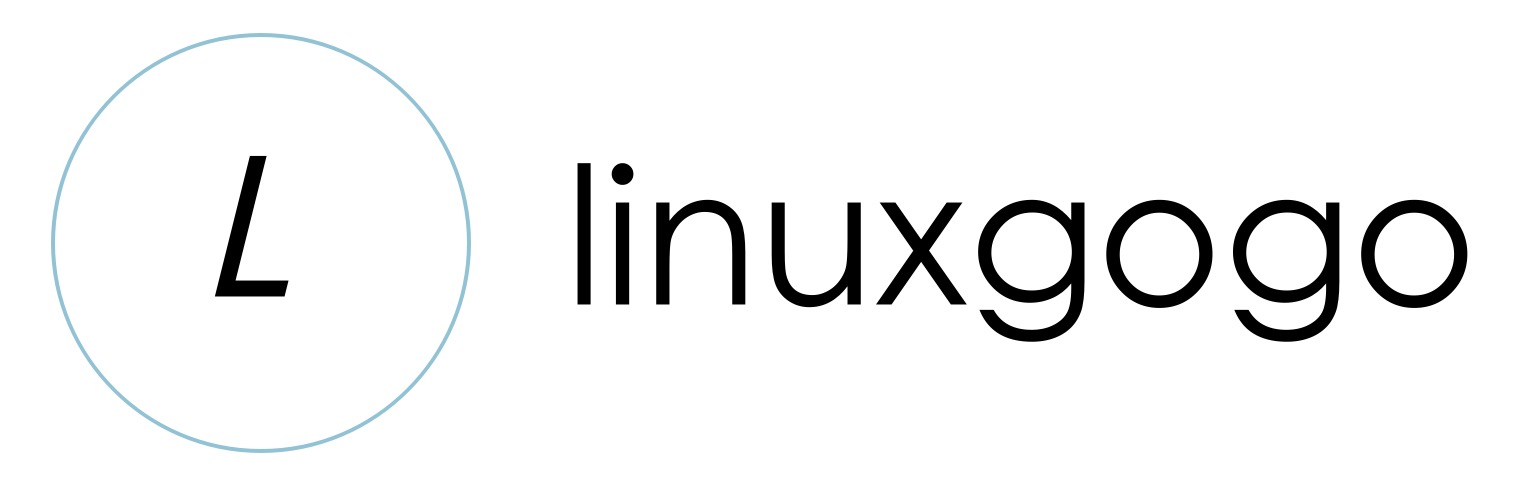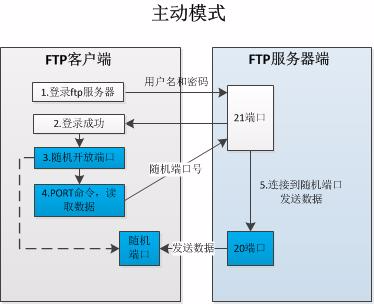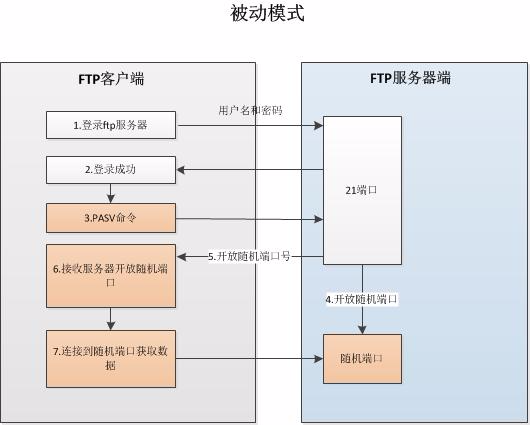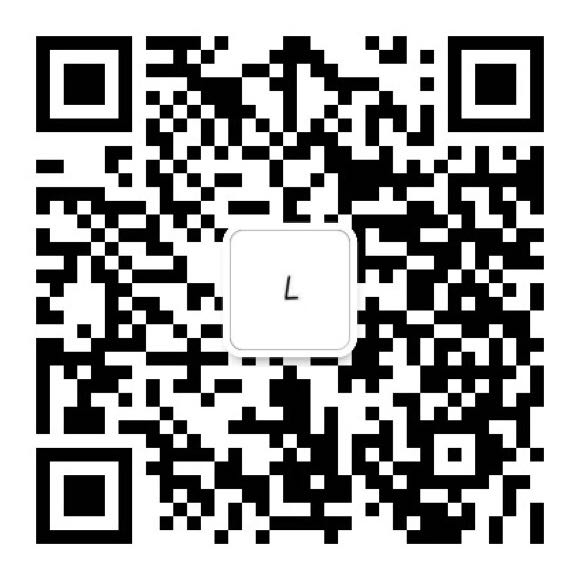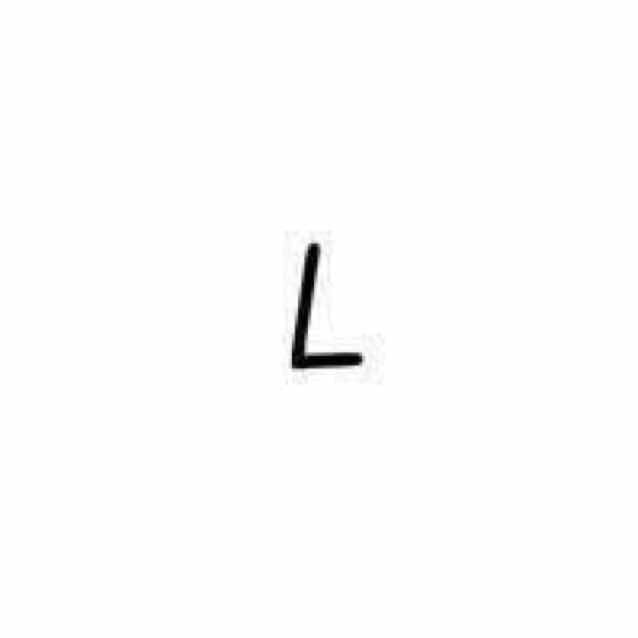- A+
1. FTP的PORT和PASV
(1)PORT(主动模式)
PORT中文称为主动模式,工作的原理: FTP客户端连接到FTP服务器的21端口,发送用户名和密码登录,登录成功后要list列表或者读取数据时,客户端随机开放一个端口(1024以上),发送 PORT命令到FTP服务器,告诉服务器客户端采用主动模式并开放端口;FTP服务器收到PORT主动模式命令和端口号后,通过服务器的20端口和客户端开放的端口连接,发送数据,原理如下图:
(2)PASV(被动模式)
PASV是Passive的缩写,中文成为被动模式,工作原理:FTP 客户端连接到FTP服务器的21端口,发送用户名和密码登录,登录成功后要list列表或者读取数据时,发送PASV命令到FTP服务器,服务器在本地随机开放一个端口(1024以上),然后把开放的端口告诉客户端,客户端再连接到服务器开放的端口进行数据传输,原理如下图:
2. 两种模式的比较
从上面的运行原来看到,主动模式和被动模式的不同简单概述为:主动模式传送数据时是“服务器”连接到“客户端”的端口;被动模式传送数据是“客户端”连接到“服务器”的端口。
主动模式需要客户端必须开放端口给服务器,很多客户端都是在防火墙内,开放端口给FTP服务器访问比较困难。
被动模式只需要服务器端开放端口给客户端连接就行了。
3. 不同工作模式的网络设置选择
我在实际项目中碰到的问题是,FTP的客户端和服务器分别在不同网络,两个网络之间有至少4层的防火墙,服务器端只开放了21端口,客户端机器没开放任何端口。FTP客户端连接采用的被动模式,结果客户端能登录成功,但是无法LIST列表和读取数据。很明显,是因为服务器端没开放被动模式下的随机端口导致。
由于被动模式下,服务器端开放的端口随机,但是防火墙要不能全部开放,解决的方案是,在ftp服务器配置被动模式下开放随机端口在 50000-60000之间(范围在ftp服务器软件设置,可以设置任意1024上的端口段),然后在防火墙设置规则,开放服务器端 50000-60000之间的端口端。
主动模式下,客户端的FTP软件设置主动模式开放的端口段,在客户端的防火墙开放对应的端口段。
4. 设置工作模式
FTP服务器如何设置工作模式?实际上FTP服务器默认情况下不配置port和PASV是它都支持主动和被动模式,连接采用何种模式是由FTP客户端软件决定(客户端如果发送PASV命令,就是被动模式,没有发就是主动模式)。
(1)客户端设置
大部分FTP客户端默认使用PASV方式,IE默认使用PORT方式。在大部分FTP客户端的设置里,常见到的字眼都是“PASV”或“被动模式”,极少见到“PORT”或“主动模式”等字眼。因为FTP的登录方式只有两种:PORT和 PASV,取消PASV方式,就意味着使用PORT方式。
1. IE:工具 -> Internet选项 -> 高级 -> “使用被动FTP”(需要IE6.0以上才支持)。
2. CuteFTP:Edit -> Setting -> Connection -> Firewall -> “PASV Mode” 或File -> Site Manager,在左边选中站点 -> Edit
-> “Use PASV mode” 。
3. FlashGet:工具 -> 选项 -> 代理服务器 -> 直接连接 -> 编辑 -> “PASV模式”。
4. FlashFXP:选项 -> 参数选择 -> 代理/防火墙/标识 -> “使用被动模式” 或站点管理-> 对应站点 -> 选项 -> “使用被动模式”或快速连接 -> 切换 -> “使用被动模式”。
(2)服务器端vsftp配置:
主动模式配置
[root@sinohytec ~]# vim /etc/vsftpd/vsftpd.conf #<== 在配置文件添加如下配置即可 Port_enable=YES #<== 开启主动模式 connect_from_port_20=YES #<== 当主动模式开启的时候 是否启用默认的20端口监听 Ftp_date_port=%portnumber% #<== 指定数据传输端口
被动模式配置
[root@sinohytec ~]# vim /etc/vsftpd/vsftpd.conf #<== 在配置文件添加如下配置即可 connect_from_port_20=NO PASV_enable=YES #<== 开启被动模式 PASV_min_port=60000 #<== 被动模式最低端口 PASV_max_port=60200 #<== 被动模式最高端口